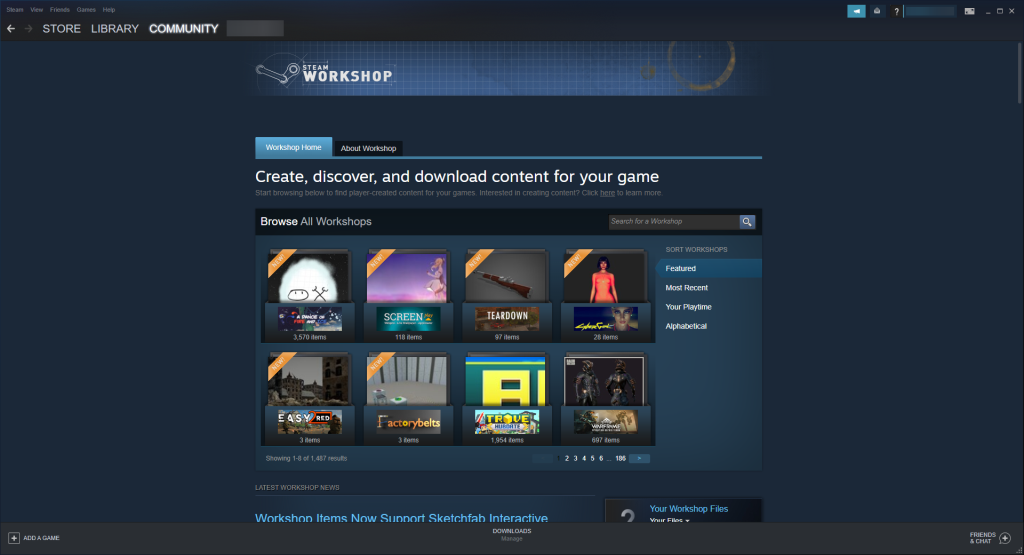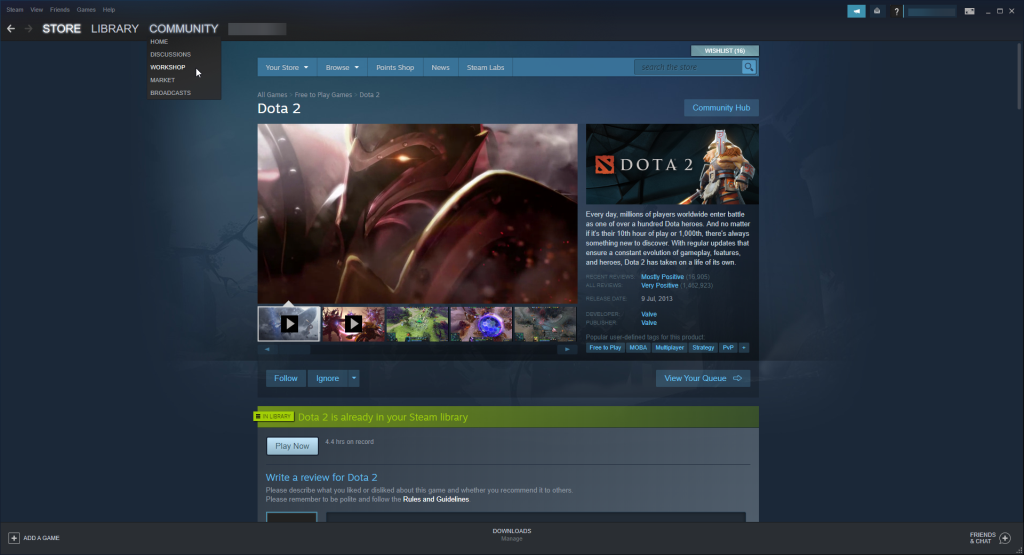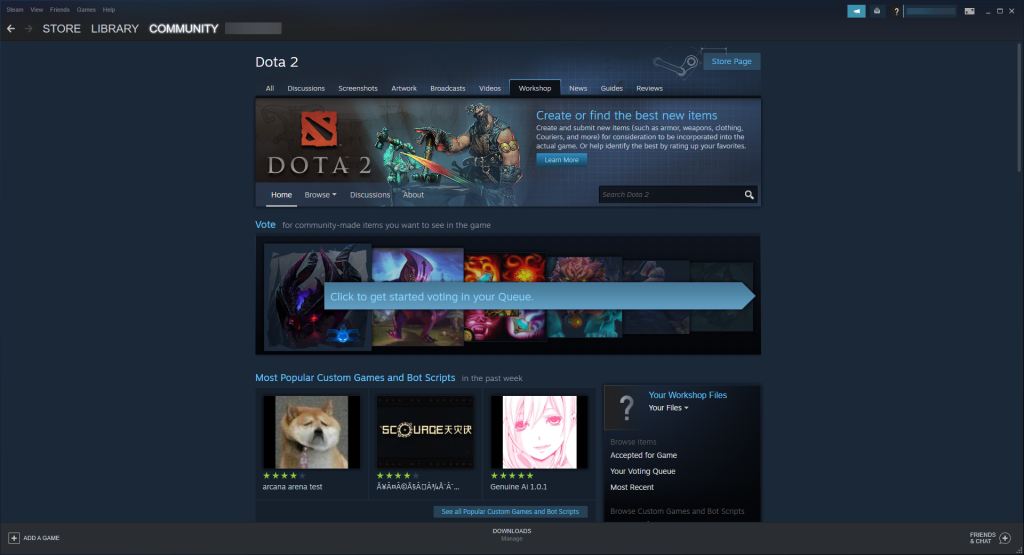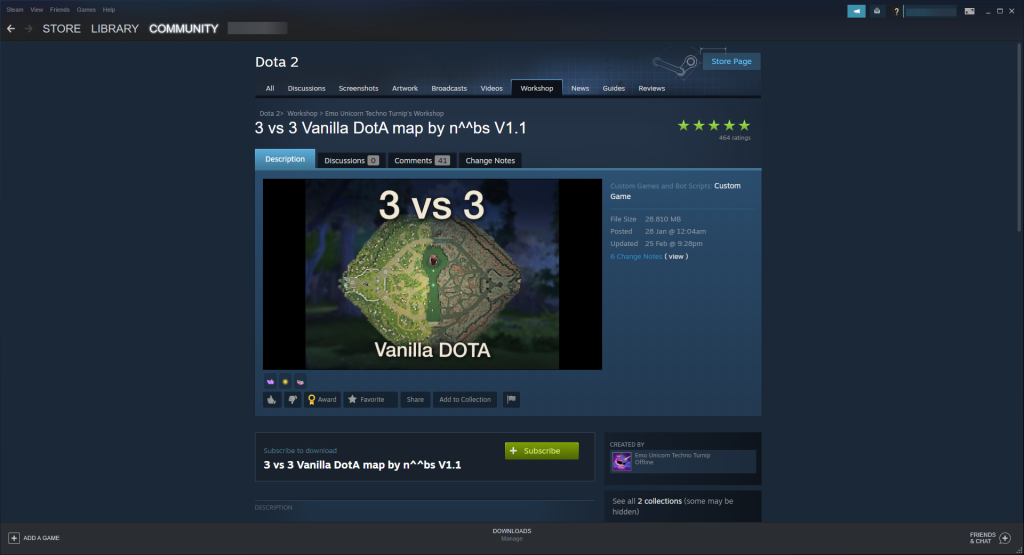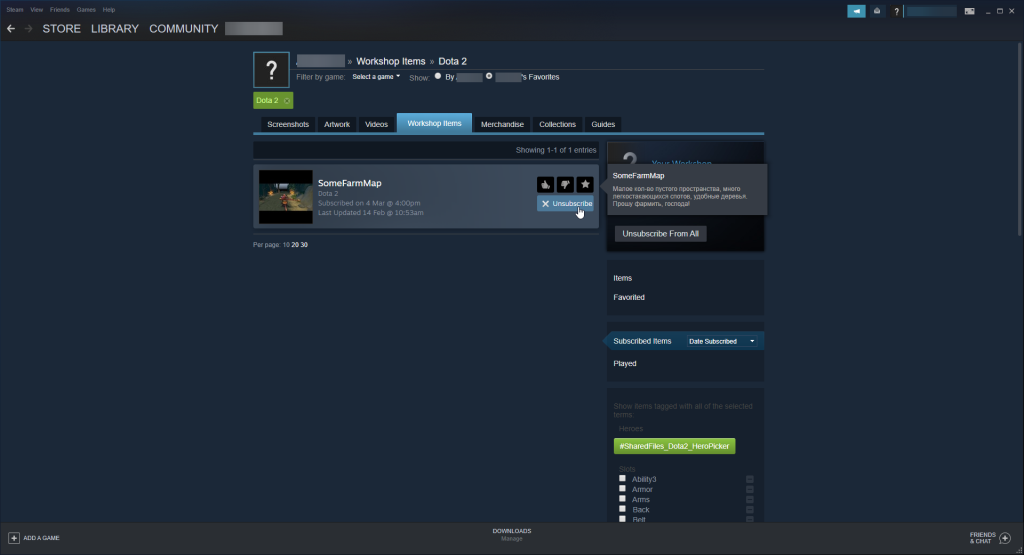Steam to jedna z największych platform dystrybucji cyfrowej zorientowanej na gry na świecie, z dziesiątkami milionów codziennych dostępów. Oferuje graczom idealne miejsce na zdobycie najnowszych gier, a także pomaga twórcom gier publikować swoje tytuły i zdobywać uznanie.
Istnieją jednak inne strony Steam, o których wielu użytkowników nie zdaje sobie sprawy, takie jak Warsztat Steam .

Czym jest Warsztat Steam?
Zintegrowany z klientem Steam, Steam Workshop to narzędzie, które jest zasilane wyłącznie przez społeczność graczy Steam, umożliwiając zarówno deweloperom, jak i zwykłym użytkownikom przesyłanie i pobieranie treści kompatybilnych ze Steam, takich jak mody, mapy, skórki i wiele innych.
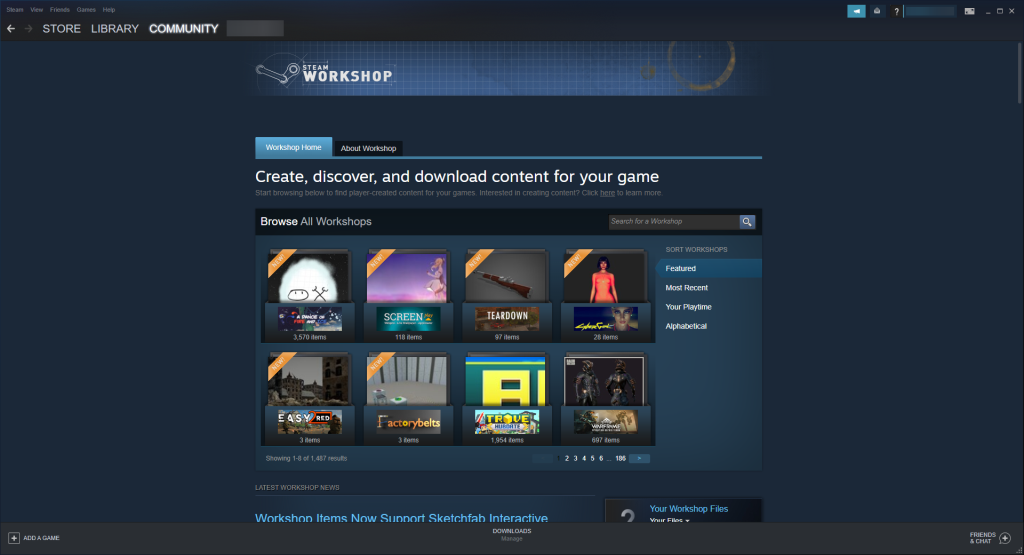
Warsztat Steam jest całkowicie darmowy, a jedynym prawdziwym ograniczeniem z nim związanym jest Twoja wyobraźnia i biblioteka gier.
Jak uzyskać dostęp do Warsztatu Steam?
Jak wiesz, pobieranie gier i oprogramowania przez Steam jest możliwe tylko wtedy, gdy masz zainstalowanego klienta Steam na swoim komputerze.
Cóż, to ograniczenie nie dotyczy Warsztatu Steam, ponieważ można do niego uzyskać dostęp zarówno z klienta Steam, jak i ze strony Steam za pośrednictwem przeglądarki internetowej.
Jeśli jednak zdecydujesz się uzyskać do niego dostęp przez przeglądarkę, musisz się najpierw zalogować.
Czy każdy może dodawać zawartość do Warsztatu Steam?
Krótko mówiąc, każdy może dodawać treści do Warsztatu Steam, o ile ma konto Steam i podpisze wiążącą umowę ze Steam, która pojawi się za każdym razem, gdy chcesz przesłać nową zawartość.
Jedynym prawdziwym ograniczeniem w zakresie tworzenia i przesyłania treści do Warsztatu Steam jest to, czy gra obsługuje nawet mody, ale jest to coś, o czym łatwo się dowiedzieć.
Czy zawartość Warsztatu Steam jest dobra?
Jak wspomniano wcześniej, zawartość Warsztatu Steam mogą dodawać zarówno twórcy gry, jak i gracze.
Sprawia to, że zawartość różni się rozmiarem i jakością, chociaż nie oznacza to, że zawartość tworzona przez użytkowników powinna być ignorowana.
W rzeczywistości niektórzy nawet zarabiają dzięki Warsztatowi Steam, tworząc najwyższej jakości treści i je sprzedając.
Rzecz w zawartości premium polega na tym, że ona również może zostać zwrócona, zgodnie z tą samą polityką zwrotów, którą Steam stosuje również do swoich gier.
Na szczęście ci z was, którzy mają napięty budżet, mogą również zdecydować się na darmową zawartość, która i tak jest dość obfita.
Gdzie jest Warsztat Steam? Jak z niego korzystać?
W poniższym przykładzie użyjemy ulubionej gry Steam o nazwie DotA 2 i pokażemy, jak pobrać niestandardowe mapy stworzone przez społeczność:
- Uruchom klienta Steam lub przejdź do strony głównej Steam w przeglądarce internetowej
- Przejdź do centrum społeczności i wybierz Warsztat z listy rozwijanej
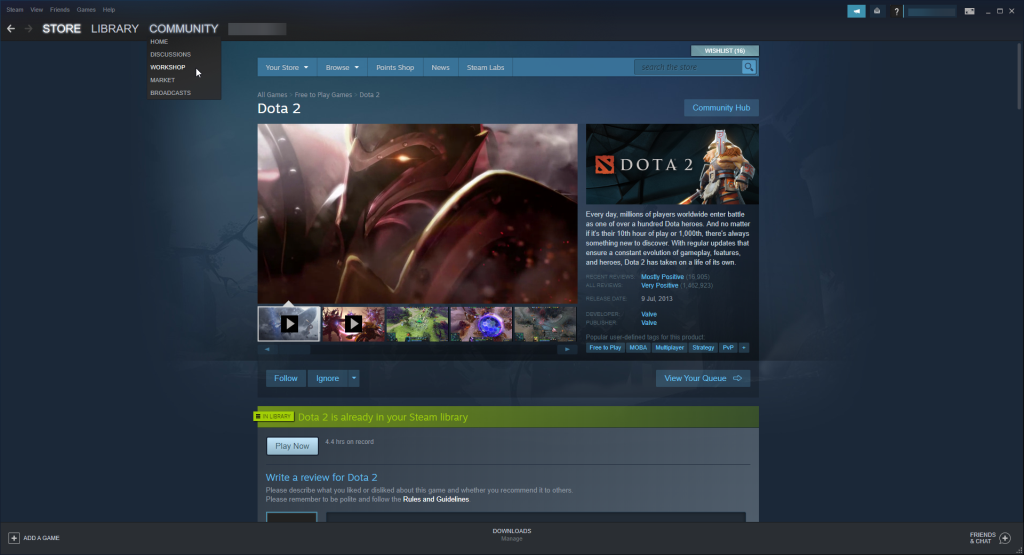
- Wyszukaj centrum DotA 2 w pasku wyszukiwania Find Hubs
- W centrum DotA 2 przejdź do zakładki Warsztat
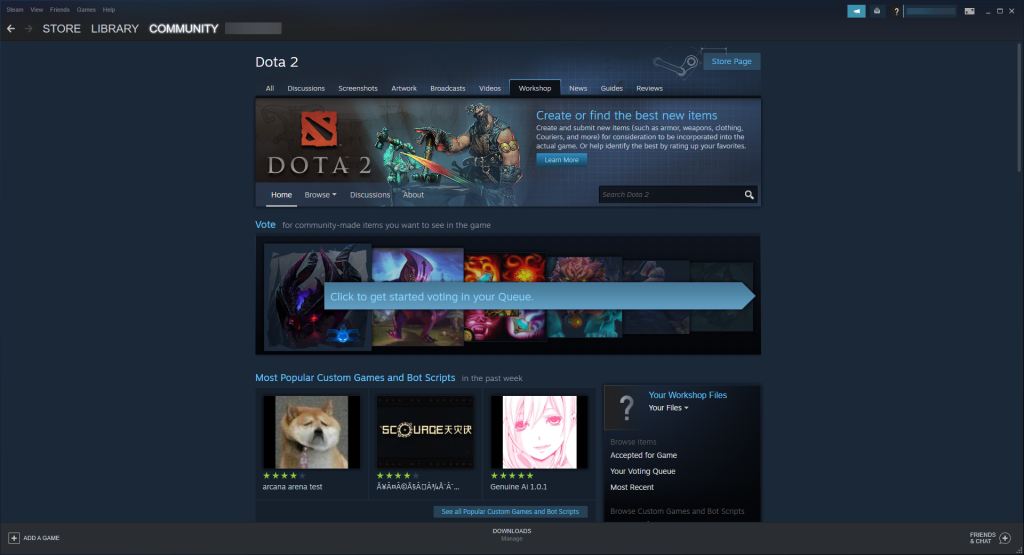
- Jeśli w grze, której szukasz, brakuje zakładki Warsztat, oznacza to, że nie ma obsługi modów
- Poszukaj przedmiotu, który chcesz kupić w swojej podstawowej grze, i naciśnij Pobierz
- Jeśli nie masz obecnie zainstalowanej gry podstawowej, zamiast tego przycisk będzie oznaczony jako +Subskrybuj
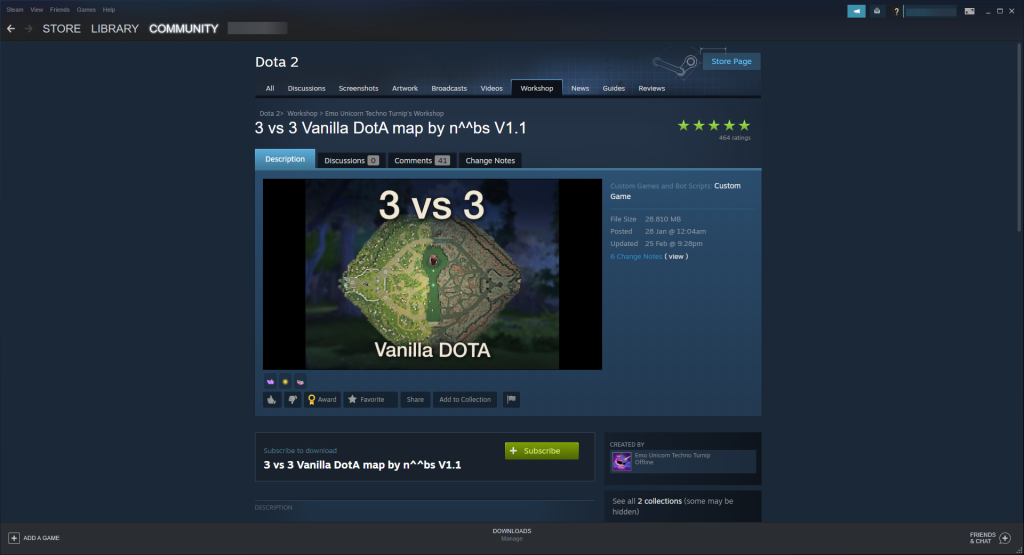
Po pobraniu niestandardowej zawartości stanie się ona dostępna w grze z odpowiedniej sekcji, w zależności od rodzaju zawartości (skórki, niestandardowe mapy itp.).
Podobnie jak w typowej grze lub oprogramowaniu Steam, możesz wystawiać recenzje i oceniać przedmioty z warsztatu, a także czytać recenzje innych użytkowników.
Ocena jest ważna w przypadku przedmiotów Warsztatu, ponieważ podobnie jak w przypadku gry podstawowej, wpłynie na jej popularność oraz sposób, w jaki będzie sugerowana i jak będzie wyglądać w zapytaniach wyszukiwania.
Jak usunąć przedmiot z Warsztatu Steam?
- Wróć do zakładki warsztatów DotA 2, tak jak w poprzednim rozwiązaniu, i kliknij przycisk Przeglądaj
- Z listy rozwijanej kliknij pozycje subskrybowane

- Poszukaj niestandardowej zawartości, którą chcesz usunąć, i najedź myszą na przycisk Subskrybowane
- Naciśnij przycisk Subskrybowane , aby się z niego wypisać
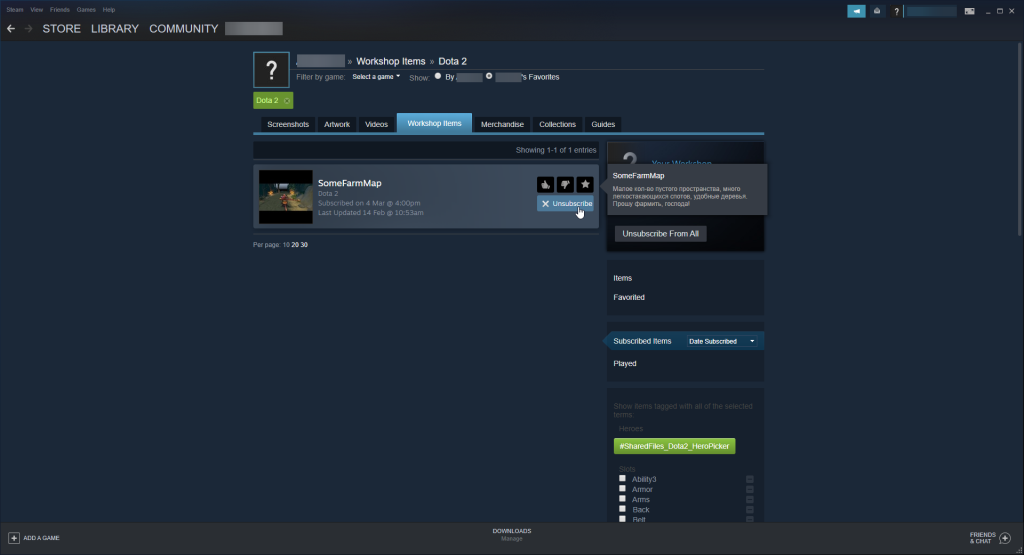
Czy Warsztat Steam jest tego wart?
Ponieważ korzystanie z Warsztatu Steam jest całkowicie bezpłatne, zalecamy wypróbowanie go, ponieważ nigdy nie wiesz, jakie zabawne treści stworzyła społeczność.
Poza tym, ponieważ zawartość Warsztatu Steam jest odpowiednikiem fanfiction w grach, nie ma ograniczeń co do tego, co można z niej przesyłać lub pobierać, o ile zawartość podlega wytycznym społeczności Steam.
Ponadto nawet płatne treści mogą zostać zwrócone, jeśli nie jesteś z nich zadowolony, więc naprawdę nie ma nic do stracenia, jeśli zdecydujesz się spróbować.
WNIOSEK
Podsumowując, Warsztat Steam wykazuje ogromny potencjał do hostowania interesującej zawartości, więc równie dobrze można z niego skorzystać.
Czy kiedykolwiek próbowałeś niestandardowej zawartości z Warsztatu Steam?
Jeśli tak, daj nam znać, co Cię tam zainteresowało, opowiadając nam o tym w sekcji komentarzy poniżej.